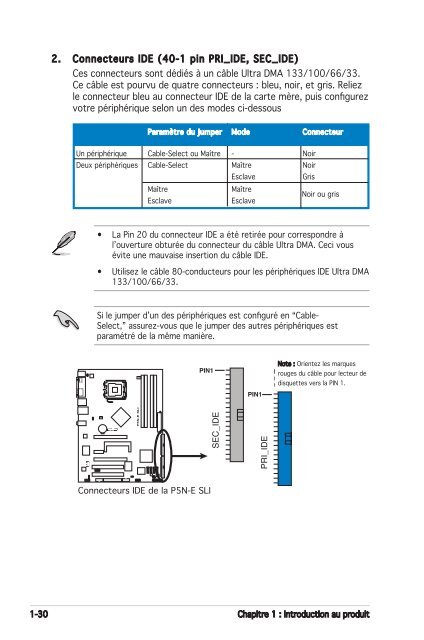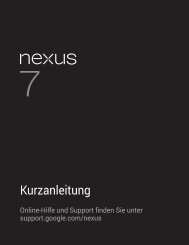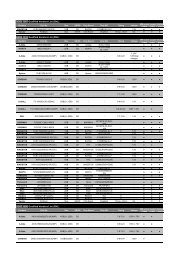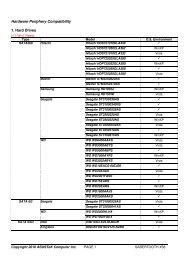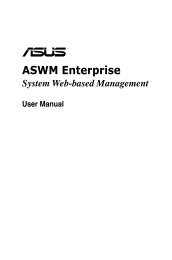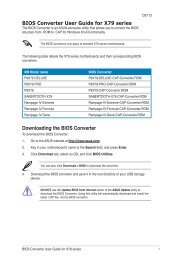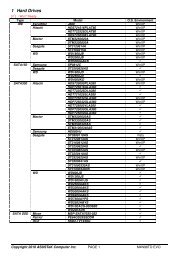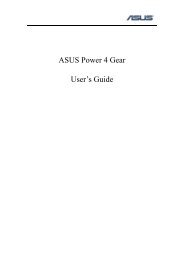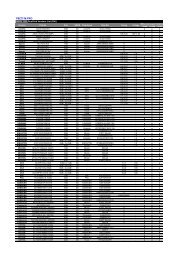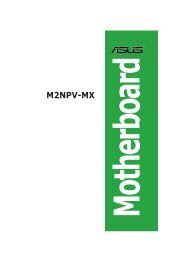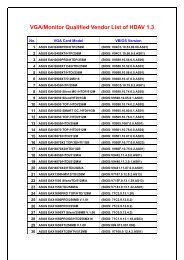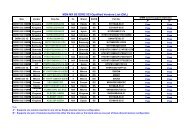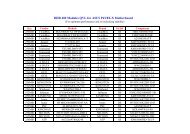P5N-E SLI - Asus
P5N-E SLI - Asus
P5N-E SLI - Asus
You also want an ePaper? Increase the reach of your titles
YUMPU automatically turns print PDFs into web optimized ePapers that Google loves.
2. Connecteurs IDE (40-1 pin PRI_IDE, SEC_IDE)<br />
Ces connecteurs sont dédiés à un câble Ultra DMA 133/100/66/33.<br />
Ce câble est pourvu de quatre connecteurs : bleu, noir, et gris. Reliez<br />
le connecteur bleu au connecteur IDE de la carte mère, puis configurez<br />
votre périphérique selon un des modes ci-dessous<br />
• La Pin 20 du connecteur IDE a été retirée pour correspondre à<br />
l’ouverture obturée du connecteur du câble Ultra DMA. Ceci vous<br />
évite une mauvaise insertion du câble IDE.<br />
• Utilisez le câble 80-conducteurs pour les périphériques IDE Ultra DMA<br />
133/100/66/33.<br />
R<br />
<strong>P5N</strong>-E <strong>SLI</strong><br />
PIN1<br />
<strong>P5N</strong>-E Connecteurs <strong>SLI</strong> IDE IDE Connectors de la <strong>P5N</strong>-E <strong>SLI</strong><br />
Paramètre du jumper Mode Connecteur<br />
Un périphérique Cable-Select ou Maître - Noir<br />
Deux périphériques Cable-Select Maître Noir<br />
Maître Maître<br />
Esclave Esclave<br />
1-30 Chapitre 1 : Introduction au produit<br />
SEC_IDE<br />
Esclave Gris<br />
PIN1<br />
PRI_IDE<br />
Noir ou gris<br />
Si le jumper d’un des périphériques est configuré en “Cable-<br />
Select,” assurez-vous que le jumper des autres périphériques est<br />
paramétré de la même manière.<br />
Note : Orientez les marques<br />
NOTE: rouges Orient du câble the pour red markings lecteur de<br />
(usually zigzag) on the IDE<br />
ribbon disquettes cable vers to PIN la PIN 1. 1.